本文旨在向读者介绍如何在Excel中移动整列的方法和技巧。Excel是一款功能强大的电子表格软件,广泛应用于各个领域。在处理大量数据时,有时需要对表格的结构进行调整,包括移动列的位置。移动列可以帮助用户优化数据的布局,使其更加清晰和易于分析。
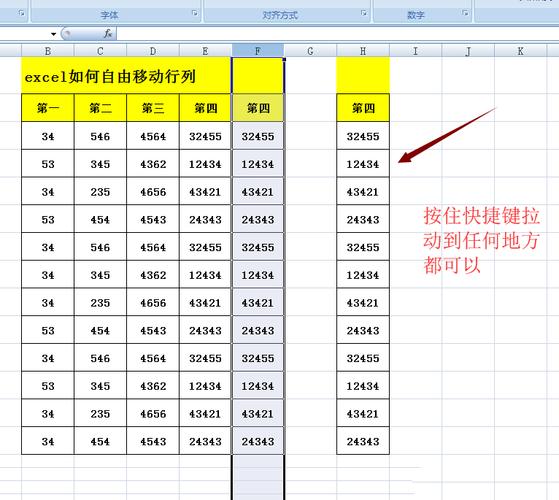
使用鼠标移动整列
Excel提供了一种简单直观的方法来移动整列,即使用鼠标。以下是具体步骤:
- 选中需要移动的整列。可以点击列的字母标头来选中整列。
- 将鼠标放在选中列的边框上,光标会变成一个四向箭头。
- 按住鼠标左键,拖动列到目标位置。可以通过观察鼠标附近的行号标头来确定目标位置。
- 松开鼠标左键,完成移动。
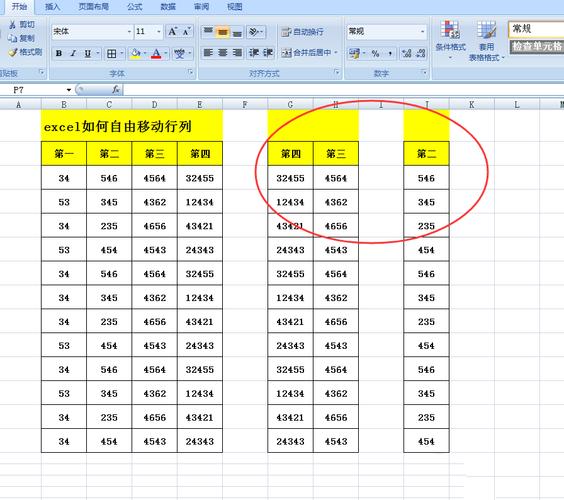
使用快捷键移动整列
除了使用鼠标,Excel还提供了一些快捷键来移动整列。以下是一些常用的快捷键:
- Ctrl + X:剪切选中的整列。
- Ctrl + +:插入整列。
- Ctrl + -:删除整列。
- Ctrl + V:粘贴剪切或复制的整列到目标位置。
使用拖放选项移动整列
Excel还提供了一个拖放选项来移动整列。该选项可以在Excel的“选项”菜单中找到。以下是使用拖放选项移动整列的步骤:
- 选中需要移动的整列。
- 点击Excel菜单中的“选项”按钮。
- 在“高级”选项卡中,找到“编辑”部分。
- 勾选“启用拖放”选项。
- 点击“确定”按钮关闭选项窗口。
- 将鼠标放在选中列的边框上,光标会变成一个四向箭头。
- 按住鼠标左键,拖动列到目标位置。
- 松开鼠标左键,完成移动。
使用“剪切和粘贴”命令移动整列
另一种移动整列的方法是使用Excel的“剪切和粘贴”命令。以下是具体步骤:
- 选中需要移动的整列。
- 点击Excel菜单中的“剪切”按钮或使用快捷键Ctrl + X。
- 将光标移动到目标位置。
- 点击Excel菜单中的“粘贴”按钮或使用快捷键Ctrl + V。
使用“插入”和“删除”命令移动整列
最后一种移动整列的方法是使用Excel的“插入”和“删除”命令。以下是具体步骤:
- 选中需要移动的整列。
- 点击Excel菜单中的“插入”按钮。
- 选中需要插入列的位置。
- 点击Excel菜单中的“删除”按钮。
通过以上几种方法,您可以在Excel中轻松地移动整列。根据您的个人喜好和工作需求,选择其中一种方法即可。希望本文对您有所帮助!






